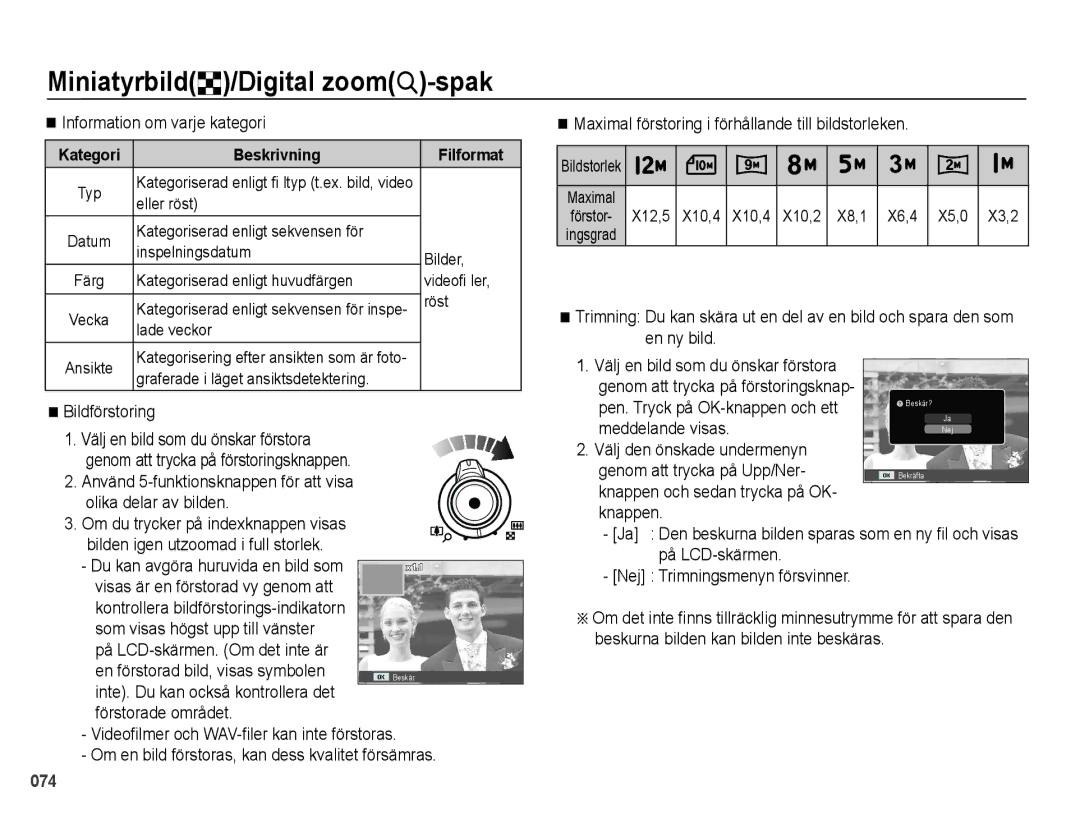WB5000
Tack för att du valde en Samsung digitalkamera
Instruktioner
Lär känna din kamera
Följ nedanstående procedur när du använder kameran
Varning
Fara
Innehåll
Försiktighet
Slutarknapp
Fokuslåsning
Ställa in kameran
Strömbrytare
LCD-skärms-indikator
Display
Inställningar
Visning 070 Starta visningsläget
Systemkrav
Kamera Uppladdningsbart batteri AC-adapter / USB-kabel
Systemöversikt
Förpackningens innehåll
Säljs separat
Blixt-popup-knapp sid
Kamerans delar
Fram- och översida
Zoom T-spak Digital zoom
Baksida
Elektronisk sökare EVF sid
LCD-skärm Videoinspelningsknapp
Att sätta fast objektivlocket på kameran
Att sätta på halsremmen
Fack för minneskort Batterihållare
Undersida
När du trycker på den smarta omkopplaren
När du vrider på den smarta omkopplaren
Se sid för mer information om kamerans läges-inställning
Lampa för självutlösare
Lampa för kamerastatus
Lägesikon
Ansluta till en strömkälla
SLB-11A laddningsbart batteri Speci¿kation
Antal bilder and batteriets livslängd Använda SLB-11A
Hur man laddar det uppladdningsbara batteriet
AC-laddarens laddnings-lysdiod
Lysdiod för laddning
Olika symboler för batteriets laddning visas på LCD-skärmen
Sätta i minneskortet
Sätt in batteriet så som visas
Hur du använder minneskortet
017
När du använder kameran första gången
Beskrivning Ikoner Sida
Bild och alla symboler
LCD-skärm indikator
Ikoner
Hur man använder menyn
Använd Upp/Ner-knapparna för att navigera genom menyerna
Använd Vänster/Höger-knapparna för att välja en undermeny
Starta fotograferingsläget
Välja läge
Fotograferingslägen
Motljus Vid motljus men inte porträtt
Hur man använder Smart Auto-läget
Tryck på slutarknappen för att ta en bild
Utomhus
Hur man använder Bländare/Slutarhastighet
Hur man använder Program-läge
På sidan 60 beskrivs hur du ställer in användarläget
Hur man använder Manuellt läge
Du kan ställa in både bländare och slutare manuellt
Så här använder du användarinställt fotograferingsläge
Hur man använder läget Skönhetsbild
Hur man använder Nattmotivslägen
Ta bilder av solnedgången Ta bilder i gryningen
Hur man använder Motiv-läget
Motivlägena listas nedan
Solnedgång Gryning
Hur man använder Video¿lm-läget
Guide
Välj Video¿ lmläget genom att använda lägesomkopplaren. sid
Spela in video¿lm i HD High De¿nition
Att spela in ¿lmklippet utan ljud
Den stöder högkvalitativa video¿lmer med små ¿lstorlekar
Tryck ner slutarknappen halvvägs
Saker du bör tänka på när du tar bilder
Strömbrytare
Fokuslåsning
Motivet på närmare håll
Slutarknapp
Zoom W/T-spak
TELE-zoom
Motiv på avstånd. Fortsätt att Àytta
VIDVINKEL-zoom
Sknapp
Dioptri justeringsreglage
Blixt-popup-knapp
AEL/Bildskyddsknapp
Knapp för exponeringskompensation
EVF/LCD-knapp
VÄNSTER/HÖGER-knapparna eller den smarta omkopplaren
MENY-knapp
Använda den elektroniska sökaren EVF
EVF/LCD-knapp
Info Disp / Upp-knapp
OK/AF-punktsknapp
Troll för fotona
Makro / Ner-knapp
Så här ställer du in fokus manuellt
10 ~
Som
Super
Tillgängliga fokuseringsmetoder per fotograferingsläge
Valbart
Fokusintervallet väljs automatiskt i läget Smart Auto
Om blixten inte kommer fram så kan den inte användas
Blixt / Vänster-knapp
~ 6,0
~ 0,8
Ikonen för smart autoblixt visas i läget Smart Auto
Indikator för blixtläge
Indikator för självutlösarläget
Självutlösare / Höger-knapp
Andranivå-meny Sida
Funktioner
Så här aktiverar du funktioner med Meny-knappen
Vitbalans
OK-knappen väljer den tidigare Sparade anpassade
Vitbalansen
Ljusvärde eller motivets ljusstyrka
Vad är färgtemperatur?
Fininställning av vitbalans
Att öka ISO-känsligheten. Bilden kan
Några miljöer kan det hända att funktionen inte fungerar
Ansiktsdetektering
Ta en bild genom att trycka på slutarknappen
Smart ansiktsdetektering
Ansiktston
Ansiktsretusch
Leendebild
Bildstorlek
Kvalitet / Bildhastighet
Du kan välja den bildstorlek du önskar
Dynamiskt intervall Mätning
Dets centrum. Detta
Passar för allmänt bruk Spot
Ställa in AEB-område
Drivenhetsläge
Blixtintensitet
Autofokuseringstyp
Upp/ Ner-knappen Väljer R, G, B
Fotostilsväljare
Bild
Bildjustering
Vänster/Höger-knappen
Välj Mättnad genom att trycka på Upp/Ner-knappen
För att ta foton med högre zoomvärden
Bildstabilisering
Önskad AEL-knapp kan ställas
Key mapping Röstmemo
Tryck på slutarknappen för att spela in ljud
Röstinspelning
Högst 8 timmar åt gången
Tryck på OK-knappen för att pausa inspelningen
Du kan spela in ¿lmklippet utan röst
Att spela in ¿lmklippet utan röst Förvrängningskompensering
Av Stabiliseringsfunktionen för video- ¿lm avaktiveras
Ställa in användarläge Bildstabilisator för video¿lm
Ljud
Ljudmeny
Inställningsmenyn
Display
Language
LCD Ljusstyrka Funktionsbeskrivning
Ställa in rutnät Startbild
Undermenyer Av* LCD-skärmen kommer inte att stängas av
Snabbvy
Strömspar
Sek*, 1 sek, 3 sek
Nej* Minnet kommer inte att formateras
Inställningar
Formatering av minnet
Återställning
Ställa in datum/tid/datumtyp
Tidszon
Filnamn
Automatisk avstängning
Påskrift av fotograferingsdatum
På den externa monitorn och kamerans LCD-skärmen
Autofokuslampa
Välja typ av videoutgång
Du kan sätta på och stänga av Autofokuseringslampan
Automatiskt
Ställ in USB
Tryck på OK-knappen för att spela upp en videosekvens
Starta visningsläget
Visa en stillbild
Spela upp en videosekvens
Videoinfångning
Spela upp ljud
Spela upp röstmemo
Batteri
LCD-skärms-indikator
LCD-skärmen visar information om fotograferingsfunktioner
Skydda
Smartalbum-filter Tryck på MENY-knappen i läget Smartalbum
Miniatyrbildº/Digital zoomí-spak
Smartalbum
Höger
Bildförstoring
Information om varje kategori
·Under visning/uppspelning Stoppar uppspelningen temporärt
Play & Pause / OK-knappen
·I pausläge Återtar uppspelningen
Info DISP-knapp
Raderingsknapp Õ
Knapparna Vänster/Höger/Ner/Meny
Uppspelningsfunktionerna kan ändras via LCD-skärmen
Ställa in uppspelningsfunktionen via LCD-skärmen
4X6
Layout
Menyerna kan ändras utan föregående meddelande
Ändra storlek
Redigera
Den ändrade bilden har sparats under ett nytt filnamn
Rotera en bild
Du kan rotera de lagrade bilderna på olika sätt
Tostilsväljare och tryck på OK Knappen
Pen
Anpassad färg
Färgfilter
Tryck på spellägesknappen och sedan på menyknappen
Bruseffekt
Ljusstyrka Du kan ändra ljusstyrkan på bilden
Kontrastkontroll
Färgmättnad Du kan ändra bildens färgmättnad
Multibildspel kan endast startas från menyn Start
Indexvy
Starta Multibildspel �
Starta Multibildspel
Välja bilder Konfigurera MULTIBILDSPEL-effekter
Starta Multibildspel ì
Inställning av bakgrundsmusik
Filalternativ
Inställning av uppspelningsintervallet
Radering av bilder
OK-knappen Skydda / släpp bilden
Skydd av bilder
Registrera ansikten
För att stoppa inspelningen, tryck slutarknappen igen
Papperskorgen
Du kan tala in en text som lagras med stillbilden
Tryck sedan på knappen Höger
Standard
Som ska skrivas ut och antal kopior
För alla bilder utom för film- och röstfiler
Höger-knappen
Index
Tryck på Upp / Ner-knappen och välj
Menyfliken DPOF. Tryck därefter på
Kopiera till kort
Nej Annullerar Kopiera till kort
När Serier på Fil Nr.-inställningsmenyn är inställd
Tryck på OK-knappen
PictBridge
PictBridge Bildval
PictBridge Utskriftsinställning
Tryck på Upp/ Ner-knappen för att välja antalet utskrifter
Sand kan skapa stora problem för kameran
PictBridge Återställ Viktig information
Hantering av kameran
Försiktighet vid användning av linsen
Extrema temperaturer kan orsaka problem
Filfel Filfel
Varningsindikator
Minnet fullt
Ingen bild
Innan du kontaktar servicecentret
Kameran stänger av sig under användning
Bilderna är oskarpa
Det går inte att visa bilderna
Blixten avfyras inte
Fel datum och tid visas
Kameraknapparna fungerar inte
Specifikationer
Bildstorlek
Videofilm ·Med eller utan Audio
Filformat
PictBridge 1.0, RAW DNG1.1
Om programvaran
Vista
6GHz eller senare Senare Macintosh Windows XP service pack2
Systemkrav
Senare / AMD Athlon 64FX
Om programmet
Du kan besöka Samsungs webbplats på Internet
Installation av programvaran
※ QuickTime Player 7.6 kan inte installeras i Windows
106
Se sidan 109 Ta bort den flyttbara skivan
Starta PC-läget
Kopiera kopierar filer
Välj ikonen Den här datorn på din
Dators skrivbord och dubbelklicka på
Flyttbar disk
Koppla ur USB-kabeln
Ta bort den flyttbara disken
Samsung Master
Välj den önskade mappen i fönstret
De nerladdade bilderna kommer att visas
Bildvisning Du kan titta på de sparade bilderna
Bildredigering Du kan editera stillbilden
Bildbetraktarfunktioner är listade här nedan
Som ett nytt filnamn
En filmvisning
Edit Clip Redigera film
Färgen och färgmättnaden
Använda Samsung RAW Converter
Ändra exponeringen
Originalbild
Läge, Bländare f =
Slutarhastighet 1/15 sek, ISO =
Spara RAW-¿ler i JPEG- eller TIFF-format
Den valda filen sparas Som Jpeg eller Tiff
Välj filtyp, Jpeg eller TIFF, och klicka sedan på SparaS
116
Vanliga frågor
När du inte kan spela upp din inspelade videofilm på datorn
Korrekt avfallshantering av batterierna i denna produkt
Samsung Eco-märkning
Korrekt avfallshantering av produkten